
После неког времена лКанцеларије СЕПЕ су сада поново отворене за личне састанке. Због пандемије су дуго били без надзора. Да бисте заказали термин, то можете учинити преко веб странице, а администрација је чак дала и упутства.
Ове препоруке које је СЕПЕ дао састоје се од тога да ћете, ако имате дигитални сертификат, електронски ДНИ или кључ, моћи да извршите процедуре које су вам потребне директно са њихове веб странице. Ако, пак, немате сертификат, е-ИД или лозинку, имате могућност да попуните онлајн формулар за претпријаву. Док можеш затражити термин ако желите да вам лично помогне менаџер.
И зато ћемо вам данас објаснити вКако можете затражити термин за СЕПЕ на мрежи, тако да ако треба да обавите процедуру можете то учинити лично у њиховој канцеларији. Имајте на уму да када имате заказан састанак са датумом и временом, требало би да добијете обавештење и увек је препоручљиво да га запишете.
Чувајте се превара када покушавате да закажете термин за незапослене на мрежи

Пре свега, увек треба да приступите званичном СЕПЕ линку, тако да не користите ништа осим званичног, можете претраживати Сепе.гоб.ес. Ова веб локација има безбедносни протокол за пренос хипертекста, функцију која се широко користи у овој врсти веб локација.
Ова веб локација је место где ћете морати да закажете термин за СЕПЕ. Овде морате попунити сва тражена поља, јер су нека обавезна. Обично можете изабрати време сада који нуди различите опције у зависности од других захтева.
Заказивање термина у СЕПЕ је једноставно и То можете учинити без електронског потписа, као и коришћењем ДНИ-е, дигиталног сертификата или цл@ве корисника у електронском седишту. Ову последњу опцију можете користити и за процедуре везане за пријаве за посао, да затражите термин или откажете састанак који већ имате.
Сви кораци које морате пратити

Када започнете захтев за термин, Прва ствар коју ће СЕПЕ тражити од вас да унесете је поштански број вашег града, па би требало да га убаците и наставите. Затим ћете видети прозор у коме ћете морати да изаберете коју процедуру желите да урадите, видећете да постоји до шест опција у канцеларији. Кликните на ону која вам је потребна, затим додајте свој ИД и кликните на наставак.
Сада ћете видети које канцеларије су доступне, Изаберите ону која вам је најближа вашој локацији, видећете да их има неколико у вашем граду и ван њега. Изаберите канцеларију коју желите и поново кликните на наставак. Затим ћете морати да изаберете најближи расположиви датум, изаберете онај који желите и поново кликните на дугме Настави.
Сада ћете морати да попуните сва поља која видите празна, нека од њих су обавезна као што су име, презиме, број телефона са префиксом, адреса е-поште, а последње је неопходно само ако имате питања, Какви су коментари? Прихватите обавештење о приватности, попуните безбедносно поље и притисните дугме за завршетак. Имајте на уму да овај процес може потрајати неколико минута ако брзо попуните.
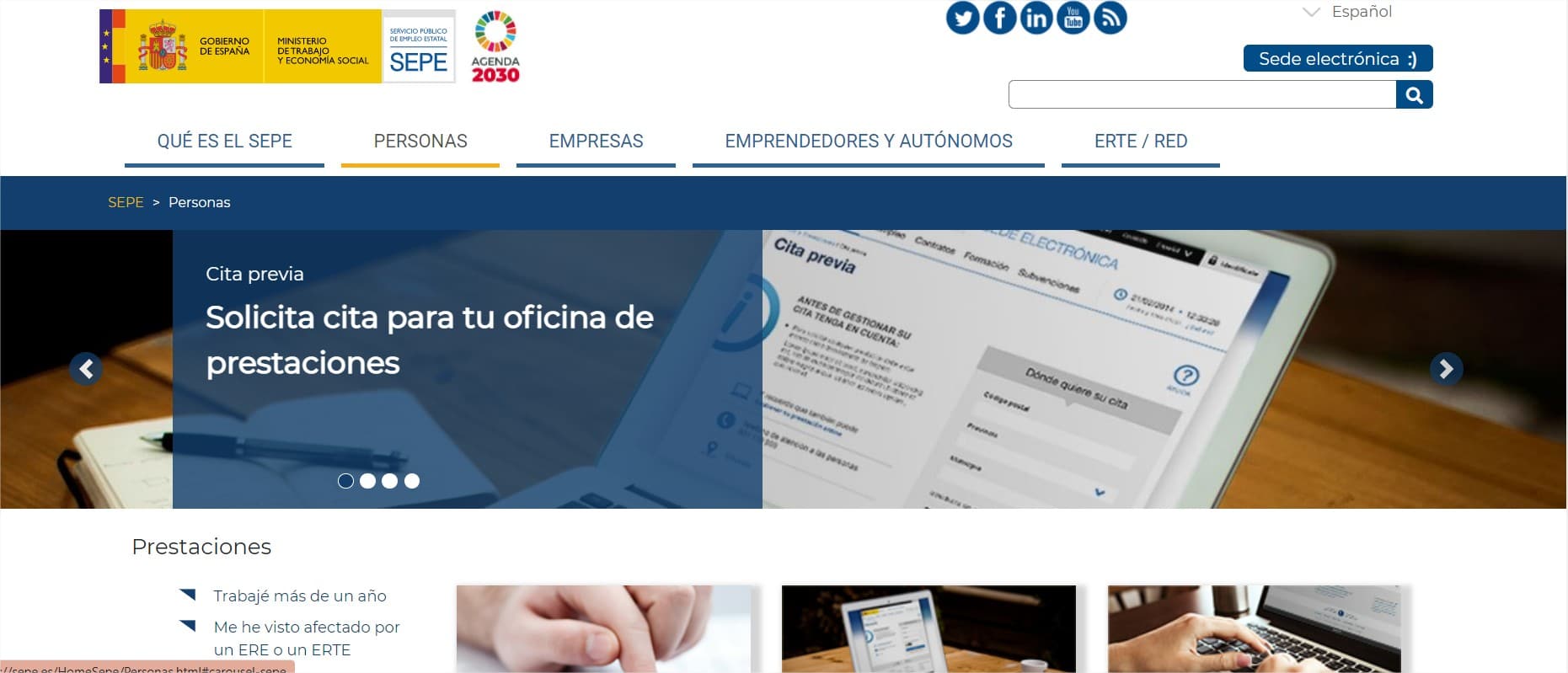
Испод СЕПЕ ће вам послати обавештење када затражите термин, са поруком и кодом. Порука приказује дан, месец, годину, канцеларију и на крају код који морате да унесете на СЕПЕ страници да бисте наставили са процесом.
Овде је веома важно да брзо искористите кључ, јер је то потврда која доказује да сте то били ви, а не неко друго лице, а такође има и веома ограничен рок важења. Корисник мора брзо да изврши овај процес, иначе ће страница истећи и мораћете да почнете од нуле.
Након што сте унели код који сте примили, кликните на наставак и на крају кликните на заврши.Препоручљиво је да добијете ок од администрације веб странице како бисте били сигурни да је све урађено како треба. Када завршите, не заборавите да сачувате рачун како бисте могли да идете на дан заказаног термина.
Последњи кораци за заказивање термина у СЕПЕ на мрежи

Када систем прими ваш захтев, послаће вам потврду о термину у СЕПЕ, у којој ћетеУкључује дан и време, Ово је важно када дођете на састанак. Ову признаницу ћете добити е-поштом, тако да треба да пазите на пријемно сандуче.
PМожете направити снимак екрана тако да га можете показати на дан заказаног састанка у канцеларији СЕПЕ.. Такође имате могућност да одштампате свој термин на папиру како бисте га могли показати када дођете на ред на дан захтева, како би они могли да потврде да сте заиста права особа.
Такође ћете добити СМС са назнаком потврђеног термина, као и локатор у којем можете да измените или откажете термин пратећи наведене кораке. Ова порука вам такође помаже да извршите процедуру која вам је потребна све док је лично у канцеларијама СЕПЕ. Било како било, препорука је да не бришете текстуалну поруку или имејл, јер ћете то морати да покажете ако то од вас затражи службеник у канцеларији.
Закажите термин телефоном
Такође имате још једну опцију која је једнако агилна, а то је телефонски позив са СЕПЕ-ом., пошто ће Вама бити на располагању аутоматски сервис (робот). Ово је још једна добра опција коју има Државна јавна служба за запошљавање, јер ће вам за неколико минута бити пружена помоћ.
СЕПЕ телефонски број је доступан 24 сата дневно, све је аутоматизовано, али је корисно затражити термин. Број телефона је 912 73 83 84, иако свака аутономна заједница има свој.
Када телефоном затражите свој термин у СЕПЕ-у, систем ће вам такође послати СМС са потврдом термина који сте тражили. Такође не заборавите да сачувате ову признаницу, јер ће вам бити потребна да бисте лично присуствовали термину.